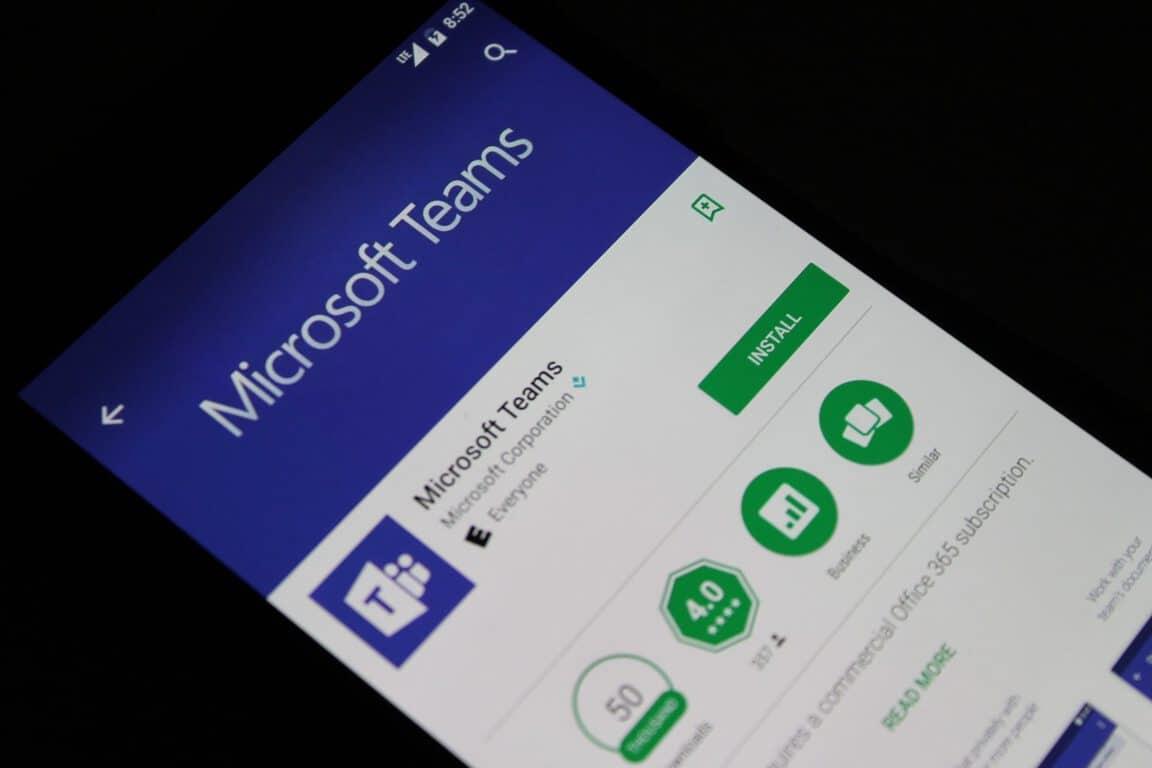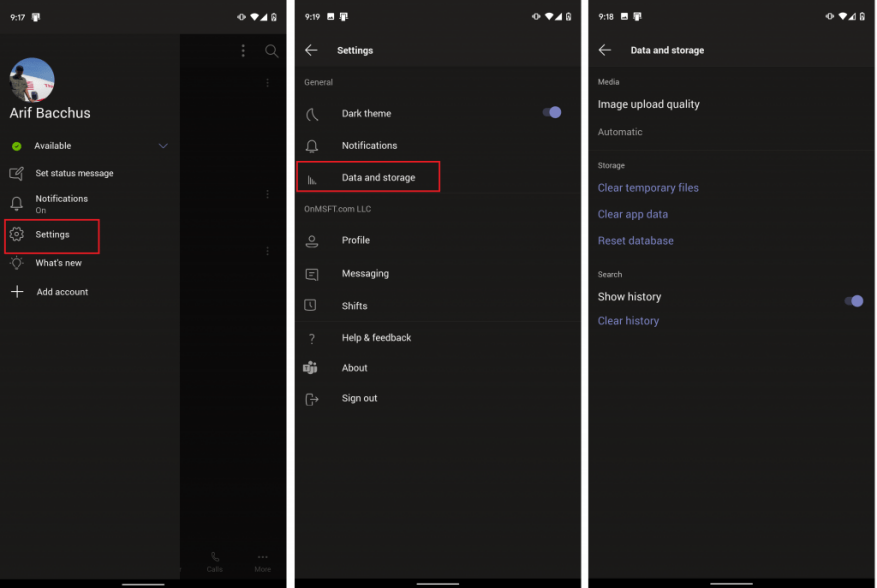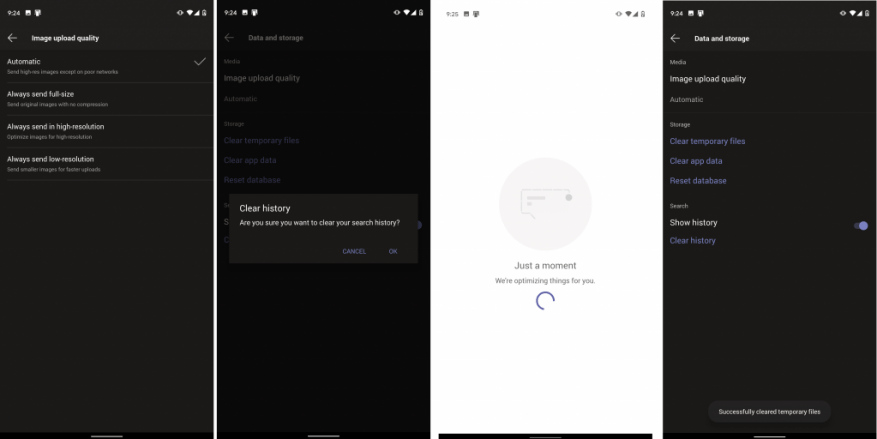Microsoft Teams ei ole vain Windowsille. Voit käyttää sovellusta myös iOS- tai Android-laitteellasi. Mutta kun lähetät jatkuvasti tiedostoja, pidät chat-lokeja ja käytät Teamsia laitteellasi, se saattaa alkaa viedä paljon tallennustilaa puhelimessasi tai tabletissasi. Tässä oppaassa näytämme, kuinka voit puhdistaa Microsoft Teamsin ja saada takaisin kadonneen tallennustilan.
Data- ja tallennusvalikkoon pääseminen
Jos haluat puhdistaa Teamsin iOS- ja Android-laitteissa, sinun on siirryttävä sovelluksen tieto- ja tallennusvalikkoon. Pääset sinne napauttamalla näytön vasemmassa yläkulmassa olevaa hampurilaisvalikkoa. Se näyttää kolmelta vaakaviivalta työnnettynä yhteen. Näet sitten vaihtoehdon asetukset. Napauta sitä ja sen jälkeen Data ja tallennustila. Täältä löydät vaihtoehdot, joista keskustelemme seuraavassa osiossa.
Muuta lähetyslaatua, puhdista väliaikaiset tiedostot ja paljon muuta
Kun olet data- ja tallennusvalikossa, voit tehdä pari asiaa Teams-sovelluksen siivoamiseksi. Ensimmäinen niistä on kuvanlaatu. Täältä voit valita Automaattinen, Lähetä aina täysikokoinen, lähetä aina korkearesoluutioinen tai aina matalaresoluutioinen.
Automaattinen on paras valinta, koska se asettaa Teamsin lähettämään korkearesoluutioisia kuvia paitsi huonolaatuisissa verkoissa. Muissa tapauksissa saatat haluta valita Lähetä aina matalaresoluutioinen, jos olet verkossa, jossa tiedonkäyttö saattaa olla huolenaihe. Jos olet valokuvaaja tai et halua pakata kuvia, sinun tulee valita kaksi muuta vaihtoehtoa, joko täysikokoinen tai korkearesoluutioinen.
Muita data- ja tallennusvalikon vaihtoehtoja ovat tilapäisten tai ladattujen tiedostojen tyhjennys, joita Microsoft Teams ei ehkä tarvitse. Voit myös tyhjentää sovelluksen tiedot päivittääksesi sovelluksen tai (vain Androidissa) nollata tietokannan, jos jotkin kohteet eivät lataudu oikein.Lopuksi voit tyhjentää myös hakuhistoriasi, jos liian monta kohdetta näkyy haun aikana.
Muita asioita, jotka kannattaa tarkistaa Teamsissa iOS- ja Android-käyttöjärjestelmissä
Vaikka olemme keskittyneet siihen, miten voit hallita Teams-tietojasi iOS:ssä ja Androidissa, voit tehdä paljon muutakin. Voit tarkistaa tumman teeman, ilmoitusten, viestien, kokousten ja muiden asetukset. Näillä ilmoitusvaihtoehdoilla voit poistaa ilmoitukset käytöstä ollessasi aktiivinen työpöydällä ja ottaa käyttöön hiljaiset tunnit. Sukellamme muihin Teamsin mobiiliversioihin tämän kuun aikana, joten muista seurata WindoQ:tä saadaksesi lisää tietoa ja katso uusimmat tiedot Teams-keskuksestamme.
FAQ
Kuinka lisään Office 365 -sivustoni tallennuskapasiteettia?
Jos sinulla on Office 365, jota ylläpitää 21Vianet (Kiina), kirjaudu sisään Microsoft 365 -hallintakeskukseen, selaa sitten SharePoint-hallintakeskukseen ja avaa Aktiiviset sivustot -sivu. Valitse sivusto ja valitse sitten Tallennus. Anna sivuston enimmäistallennustila gigatavuina.
Kuinka hallita OneDrive-tallennustilaa?
OneDrive-tallennustilan hallinta 1 Napsauta hiiren kakkospainikkeella OneDrive for work tai school -kuvaketta Windowsin ilmaisinalueella ja valitse sitten Hallitse tallennustilaa. 2 Jos haluat nähdä, kuinka paljon tilaa käytät, valitse Näytä OneDrive työ- tai koulutallennustilaa varten.Tämä avaa tallennustilan… 3 Jos haluat vapauttaa tilaa, valitse Avaa OneDrive töissä tai… Katso lisää ….
Kuinka voin tarkistaa Office 365 -tallennustilan käytön?
Jos sinulla on Office 365, jota ylläpitää 21Vianet (Kiina), kirjaudu sisään Microsoft 365 -hallintakeskukseen, selaa sitten SharePoint-hallintakeskukseen ja avaa Aktiiviset sivustot -sivu. Sivun oikeasta yläkulmasta näet kaikkien sivustojen käyttämän tallennustilan ja tilauksesi kokonaistallennustilan.
Kuinka hallitsen kullekin sivustolle varattua tallennustilaa?
Jos haluat hienosäätää kullekin sivustolle varattua tallennustilaa, voit määrittää tallennustilan hallinnan asetukseksi ”manuaalinen” ja määrittää yksittäiset sivuston tallennusrajat.Jotkut toiminnot otetaan käyttöön asteittain organisaatioissa, jotka ovat valinneet Microsoft 365:n Kohdennettu julkaisu -vaihtoehdon.
Kuinka tarkistaa, kuinka paljon tilaa Office 365 käyttää?
Kuinka tarkistaa, kuinka paljon tilaa käytetään Office 365:ssä, OneDrivessa, SharePoint Onlinessa. Office 365 – Isännöity Exchange. Kirjaudu Office 365:een (portal.office.com) järjestelmänvalvojana ja valitse Järjestelmänvalvoja > Raportit > Käyttö. Napsauta Valitse raportti näytön yläreunasta ja valitse Postilaatikon käyttö.
Kuinka tarkistan postilaatikkoni tallennustilan Office 365:ssä?
Office 365 – Isännöity Exchange. Kirjaudu Office 365:een (portal.office.com) järjestelmänvalvojana ja valitse Järjestelmänvalvoja > Raportit > Käyttö. Napsauta Valitse raportti näytön yläreunasta ja valitse Postilaatikon käyttö. Tämä määrä on kunkin loppukäyttäjän postilaatikon käyttämä kokonaistallennustila.
Kuinka tarkistaa OneDrive-tallennustila Office 365:ssä?
Voit myös napsauttaa Mange-tallennustilaa saadaksesi lisätietoja OneDrive-tallennustilastasi. Voit myös kirjautua tilillesi Office 365 -portaalissa> Napsauta OneDrive> Napsauta asetusratas> Sivustoasetukset> Napsauta Sivustokokoelman hallinta -kohdassa Tallennusmittarit saadaksesi lisätietoja OneDrive-tallennustilastasi. Oliko tästä vastauksesta apua?
Miten näen postilaatikon käyttämän tallennustilan?
( Microsoft 365 -hallintakeskus → Raportit → Käyttö → Valitse raportti → Vaihto → Postilaatikon käyttö) Hallintakeskuksen tarjoama postilaatikon käyttöraportti näyttää vain käyttäjien postilaatikoiden käyttämän tallennustilan.
Kuinka paljon tilaa Microsoft Outlook vie?
Microsoft tarjoaa 15 Gt sähköpostin tallennustilaa ilmaista Outlook.com-tiliä kohden. Microsoft 365 -tilaajat saavat 50 Gt tilaa. Asetukset > Tallennus -sivulla sinun pitäisi nähdä erittely siitä, kuinka paljon tilaa kukin kansio vie postilaatikossasi.
Kuinka voin rajoittaa tallennustilaa SharePointissa?
Automaattisten tai manuaalisten sivustojen tallennusrajoitusten asettaminen SharePoint-tallennustilasi on oletusarvoisesti käytettävissä keskitetyssä poolissa, josta kaikki sivustot voivat hakea. Sinun ei globaalina tai SharePoint-järjestelmänvalvojana tarvitse jakaa tallennustilaa tai jakaa tilaa uudelleen käytön perusteella.Tämä kaikki käsitellään automaattisesti: sivustot käyttävät tarvitsemaansa, kun he sitä tarvitsevat.
Kuinka vaihtaa käyttäjän tallennustilaa OneDrivessa?
Muuta tallennustilaa käyttäjälle OneDrivessa 1 Valitse vasemmasta ruudusta Käyttäjät > Aktiiviset käyttäjät . 2 Valitse käyttäjä. 3 Valitse OneDrive-välilehti. 4 Napsauta Käytetty tallennustila -kohdassa Muokkaa . 5 Valitse Tämän käyttäjän enimmäistallennustila ja kirjoita tallennusraja, jota haluat käyttää. 6 Napsauta Tallenna. Katso lisää….
Kuinka tarkistan Office 365 -tilaukseni tallennuskapasiteetin?
Jos sinulla on Office 365, jota ylläpitää 21Vianet (Kiina), kirjaudu sisään Microsoft 365 -hallintakeskukseen, selaa sitten SharePoint-hallintakeskukseen ja avaa Aktiiviset sivustot -sivu. Sivun oikeasta yläkulmasta näet käytettävissä olevan tallennustilan määrän ja tilauksesi kokonaistallennustilan.